效果图:
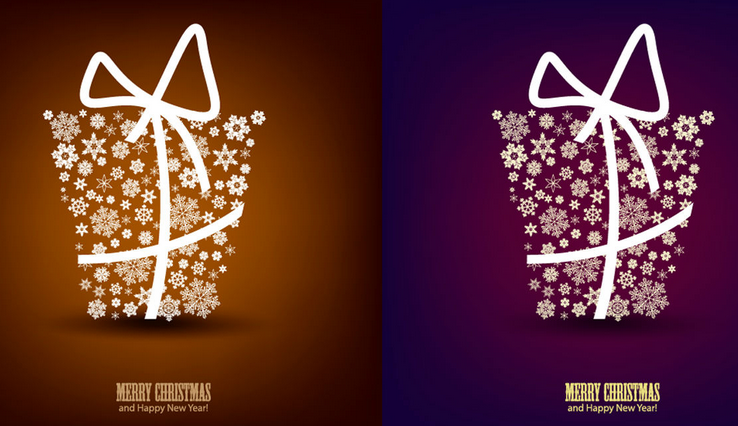
1、打开一个带有渐变背景的素材。在不改变背景色调关系的情况下,改变渐变的色系。
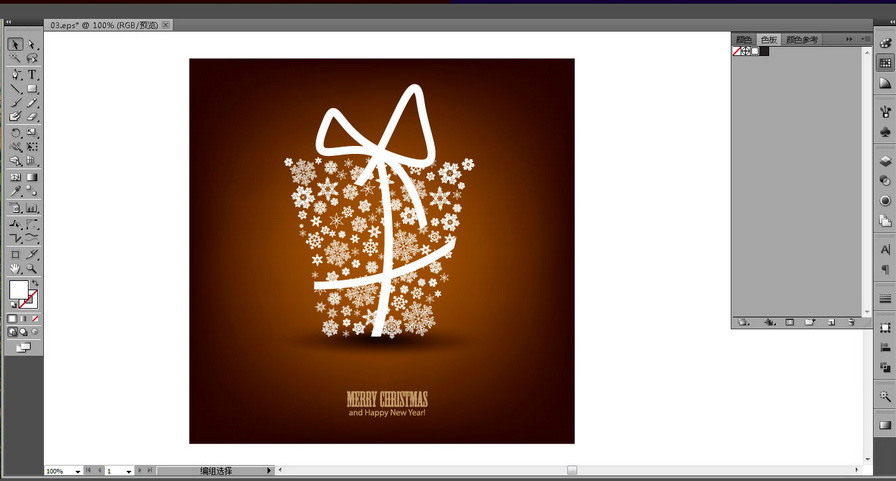
2、打开AI的色板窗口,选中素材的背景,单击色板右上角的扩展功能,选中“新建颜色组”。
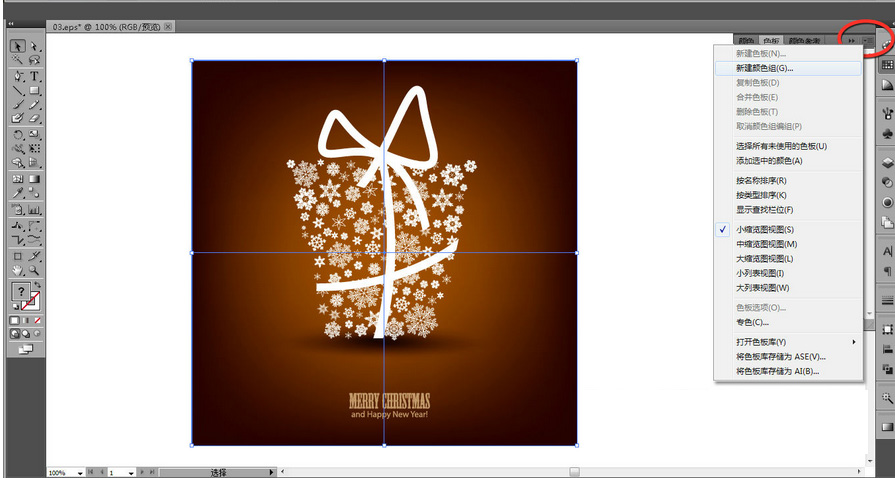
3、单击“确定”后,色板中出现了新的颜色编组。这两个颜色正式构成所选渐变的颜色。

4、在保持背景图形选中的状态下,单击颜色组前方的文件夹图标选中改组,然后单击下方的色盘图标。
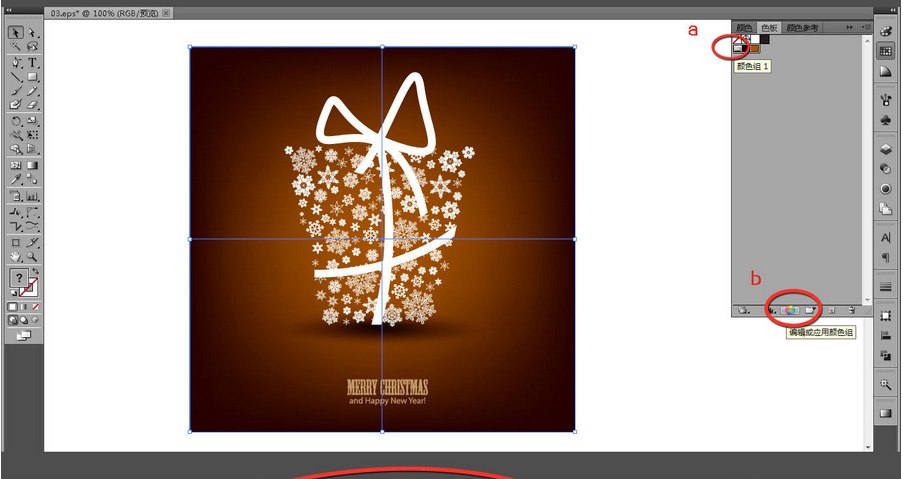
5、打开了颜色组的编辑器。单击“编辑”选项,在色盘上调节该颜色组。
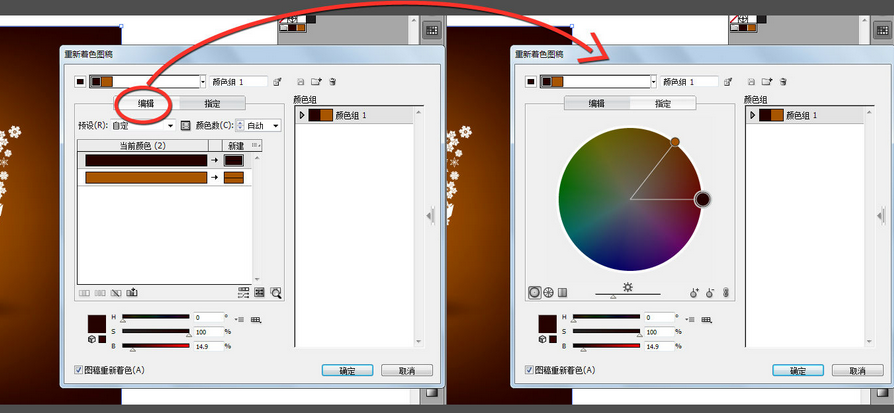
6、用鼠标拖曳一个颜色点,两个色点会在夹角保持不变的情况下同时在色盘上滑动,此时所选图形的色调也发生了相应变化。
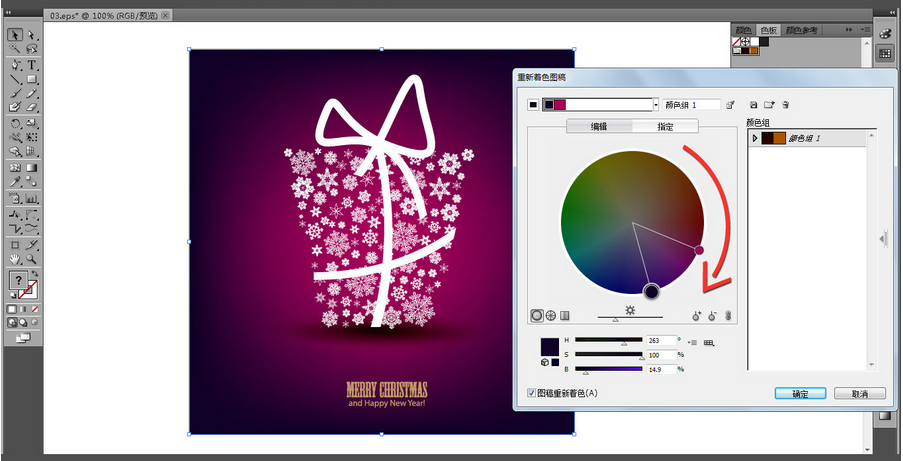
7、在色点选中的情况下,对颜色进行精确的编辑,而且编辑过程中,两个颜色的相对关系是不变的。
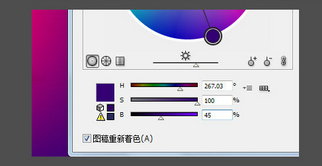
8、单击“确定”保存后,会看到色板中的颜色组发生了相应的变化。
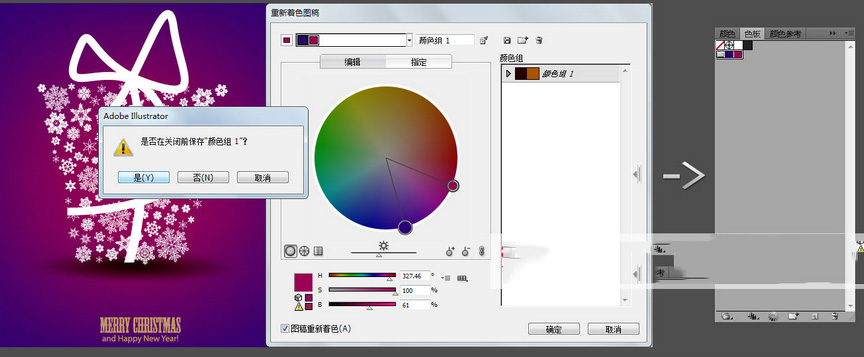
9、用相同方法调节文字和阴影的色调,最终得到合适的色彩。
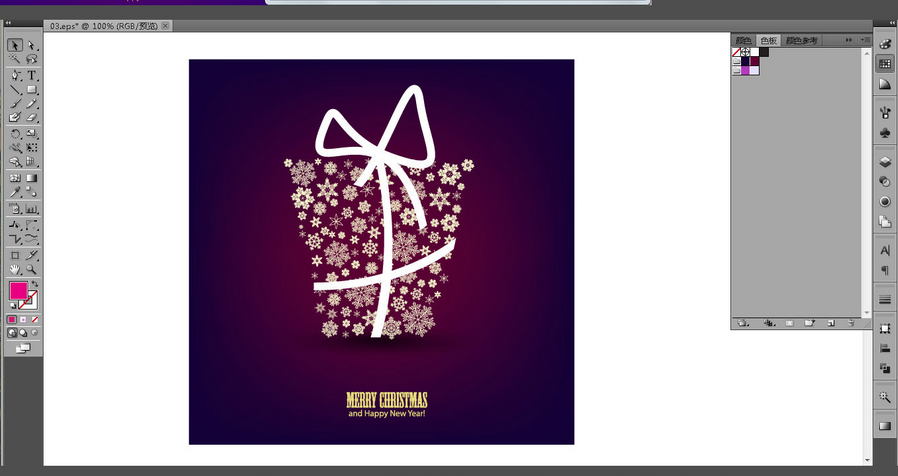
ai怎么调渐变颜色相关文章:
无相关信息扫一扫手机观看!

最新更新的教程榜单
- ai制作立体波普风字体设计教程03-08
- ai制作万圣节带血丝的恐怖眼球03-08
- ai中的渐变网格如何使用03-08
- ai绘制高端拆线图表03-08
- ai绘制可爱风格冰棒图标03-08
- ai快速绘制扇形渐变技巧03-08
- ai制作质感甜蜜蜂巢03-08
- ai快速制作矢量半调效果图案03-08
- ai制作简约梦幻风格扁平城堡插画03-08
- ai怎么制作炫彩文字03-08











